时间:2019-07-08 17:02:20 作者:mingzhen 来源:系统之家 1. 扫描二维码随时看资讯 2. 请使用手机浏览器访问: https://m.xitongzhijia.net/xtjc/20190708/159092.html 手机查看 评论 反馈
PS是一款我们经常使用的办公室软件,那你知道PS如何在褶皱衣服上添加图案的吗?接下来我们一起往下看看PS在褶皱衣服上添加图案的方法吧。
方法步骤
1、将你的衣服图片导入到PS中先,什么都不用做直接点击【文件】-【存储为】,存储的格式为PSD;
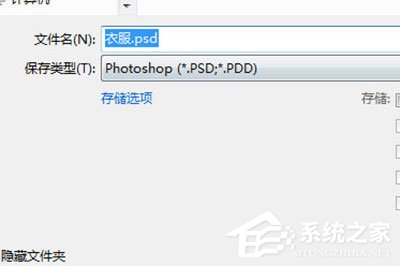
2、接着将你的要添加的图案图片导入到衣服中,图案图片如果有背景可以事先用魔棒工具或者快速选择工具将背景去除。如果是白色背景的图案则无需,直接导进去即可;

3、之后先将图案调整大小以及位置,并使用【滤镜】-【扭曲】-【置换】,在弹出来的窗口中点击确定,弹出要置换的文件,我们选择刚才保存的衣服PSD文件;
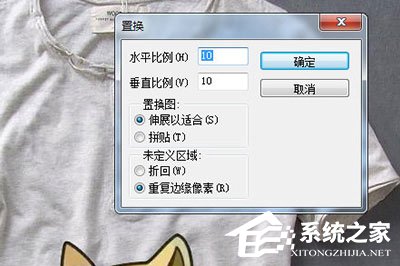
4、然后你的图案的扭曲程度就能很好的匹配衣服的褶皱,最后将衣服的图层的混合模式改为【线性加深】或者【正片叠底】即可。


以上就是PS如何在褶皱衣服上添加图案的全部内容,按照以上的方法操作,你就能轻松的掌握PS在褶皱衣服上添加图案的方法了。
发表评论
共0条
评论就这些咯,让大家也知道你的独特见解
立即评论以上留言仅代表用户个人观点,不代表系统之家立场